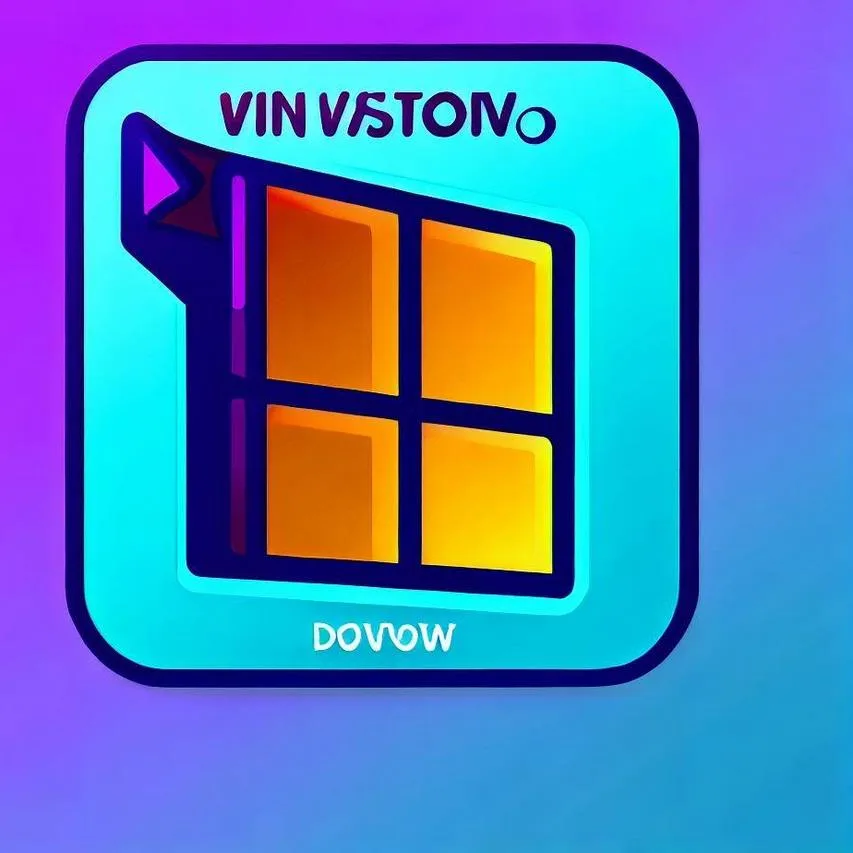W dzisiejszych czasach Sklep Microsoft stał się jednym z głównych źródeł aplikacji, gier i rozrywki dla użytkowników systemu Windows. W tym przewodniku omówimy proces pobierania ze Sklepu Microsoft na platformie Windows oraz podzielimy się wskazówkami, które pomogą Ci jak najlepiej wykorzystać tę platformę.
Jak pobrać aplikacje ze Sklepu Microsoft w systemie Windows?
Proces pobierania aplikacji ze Sklepu Microsoft jest niezwykle prosty i intuicyjny. Postępuj zgodnie z poniższymi krokami, aby pobrać i zainstalować aplikacje na swoim urządzeniu:
- Otwórz Sklep Microsoft – Możesz to zrobić poprzez kliknięcie na ikonę Sklepu Microsoft na swoim pulpicie lub wyszukując „Sklep Microsoft” w menu Start.
- Przeszukaj aplikacje – Sklep oferuje szeroki wybór aplikacji, gier i programów. Możesz przeglądać kategorie lub skorzystać z funkcji wyszukiwania, aby znaleźć interesującą cię aplikację.
- Wybierz aplikację – Po znalezieniu aplikacji, którą chcesz pobrać, kliknij na jej ikonę, aby przejść do strony z opisem.
- Pobierz aplikację – Na stronie opisu aplikacji znajdziesz przycisk „Pobierz” lub „Uzyskaj”. Kliknij go, aby rozpocząć proces pobierania.
- Po zakończeniu pobierania, aplikacja zostanie zainstalowana automatycznie na twoim urządzeniu.
Jak zarządzać pobranymi aplikacjami?
Sklep Microsoft oferuje także funkcje zarządzania aplikacjami, które pozwalają kontrolować, aktualizować i odinstalowywać pobrane aplikacje:
- Automatyczne aktualizacje – W ustawieniach Sklepu Microsoft możesz włączyć automatyczne aktualizacje, które zapewnią, że wszystkie twoje aplikacje będą zawsze aktualne.
- Zarządzanie aplikacjami – Przejdź do sekcji „Moje biblioteki” lub „Zainstalowane aplikacje”, aby zobaczyć listę wszystkich pobranych aplikacji. Stąd możesz zarządzać nimi, odinstalowywać lub sprawdzać dostępność aktualizacji.
Jak rozwiązywać problemy z pobieraniem i instalacją?
Choć proces pobierania ze Sklepu Microsoft jest zazwyczaj bezproblemowy, czasami mogą wystąpić trudności. Oto kilka wskazówek, jak sobie z nimi poradzić:
- Sprawdź połączenie internetowe – Upewnij się, że masz stabilne połączenie z Internetem podczas pobierania aplikacji.
- Wyczyść pamięć podręczną – Czasami problemy mogą wynikać z błędów w pamięci podręcznej Sklepu Microsoft. Spróbuj wyczyścić pamięć podręczną w ustawieniach aplikacji.
- Aktualizacje systemu – Upewnij się, że twój system Windows jest zaktualizowany do najnowszej wersji. Niektóre aplikacje mogą wymagać najnowszych aktualizacji, aby działać poprawnie.
Faq
Jak sprawdzić, czy mam już zainstalowaną daną aplikację?
Możesz sprawdzić zainstalowane aplikacje w Sklepie Microsoft, przechodząc do sekcji „Zainstalowane aplikacje” w swoim koncie.
Czy mogę pobierać aplikacje na różne urządzenia?
Tak, możesz pobierać aplikacje ze Sklepu Microsoft na różne urządzenia, pod warunkiem, że są związane z twoim kontem Microsoft.
Czy aplikacje ze Sklepu Microsoft są bezpieczne?
Tak, Sklep Microsoft stawia wysoki nacisk na bezpieczeństwo i jakość aplikacji. Wszystkie aplikacje są sprawdzane pod kątem złośliwego oprogramowania przed udostępnieniem w sklepie.
Czy mogę zwrócić aplikację, jeśli mi się nie spodoba?
Tak, większość aplikacji ze Sklepu Microsoft oferuje okres próbny lub zwrotu. Możesz zwrócić aplikację w określonym czasie od zakupu, jeśli nie spełnia ona twoich oczekiwań.